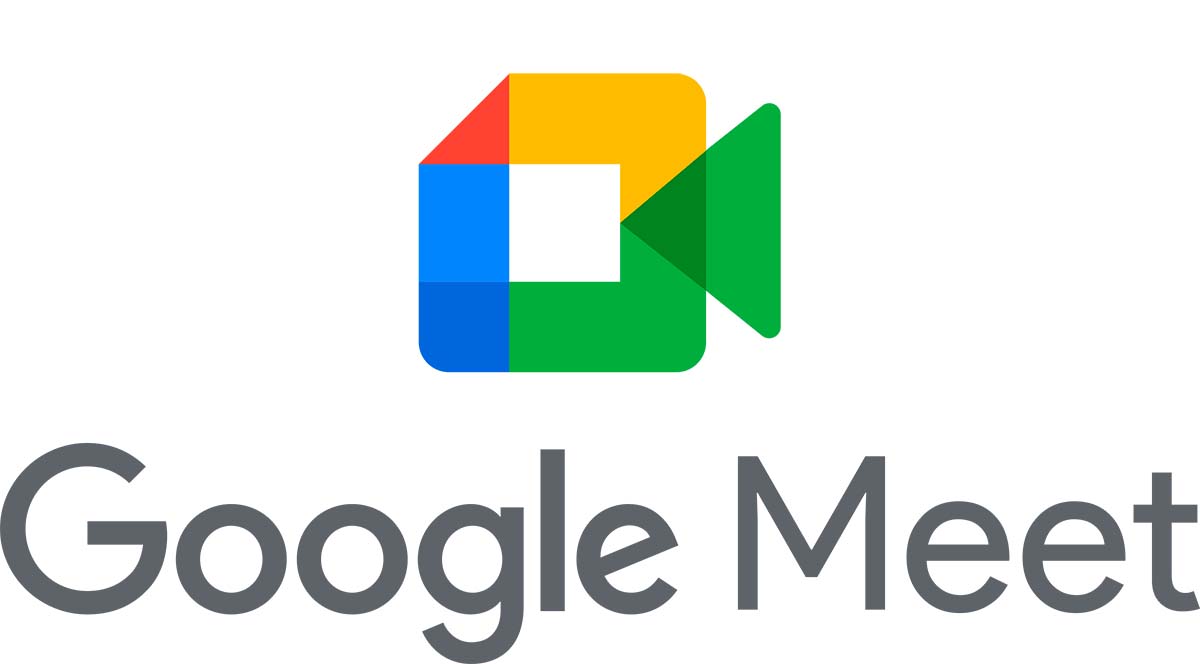
Idan kana mamaki yadda ake yin rikodi akan saduwa kiran bidiyo da kuke yi tare da abokanku, danginku ko karatu ko abokan aiki, kun zo labarin da ya dace.
Google yana ba masu amfani damar yin rikodin kiran bidiyo na Meet, duk da haka wannan zaɓi ba samuwa ga duk masu amfani. Idan kuna son sanin yadda ake yin rikodi a cikin Meet kuma idan asusunku yana da wannan zaɓin a kunne, Ina gayyatar ku don ci gaba da karantawa.
Menene Google Meet
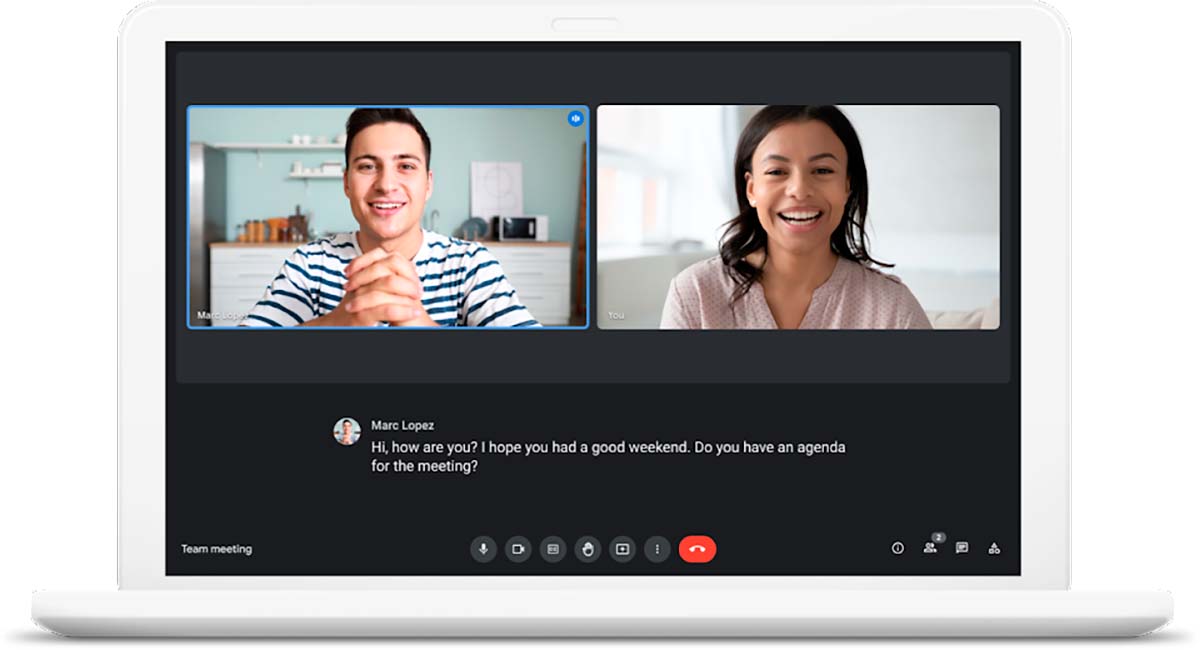
Google Meet shine dandalin kiran bidiyo na Google wanda aka haɗa cikin Workspace, tsarin biyan kuɗi wanda Google ke bayarwa ga kamfanoni da cibiyoyin ilimi don tsara gudanarwar kamfani / cibiyar.
Giant ɗin bincike ba a taɓa saninsa ta hanyar ba da kwanciyar hankali ga samfuran sa ba. Koyaya, da alama tare da Google Meet, abubuwa sun bambanta.
Ta hanyar haɗa shi a cikin Wurin Ayyuka, kamfanoni da cibiyoyin ilimi suna da ƙarin kayan aiki guda ɗaya a hannunsu don gudanar da tarurruka lokacin da ba za a iya gudanar da su a cikin mutum ba.
Bugu da kari, ta hanyar ba da damar yin rikodin kiran bidiyo, yana ba duk ma'aikata ko ɗalibai damar duba su ko duba su idan ba su sami damar halarta ba, muddin suna da izini da suka dace.
Yin rikodin kiran bidiyo yana da kyau a kowane yanayi, tun da yake yana ba mu damar sake duba shi don sake dubawa idan mun manta wani abu, daga aji ko wani muhimmin taron aiki.
Asusun Google waɗanda ke ba ku damar yin rikodin kiran bidiyo Meet
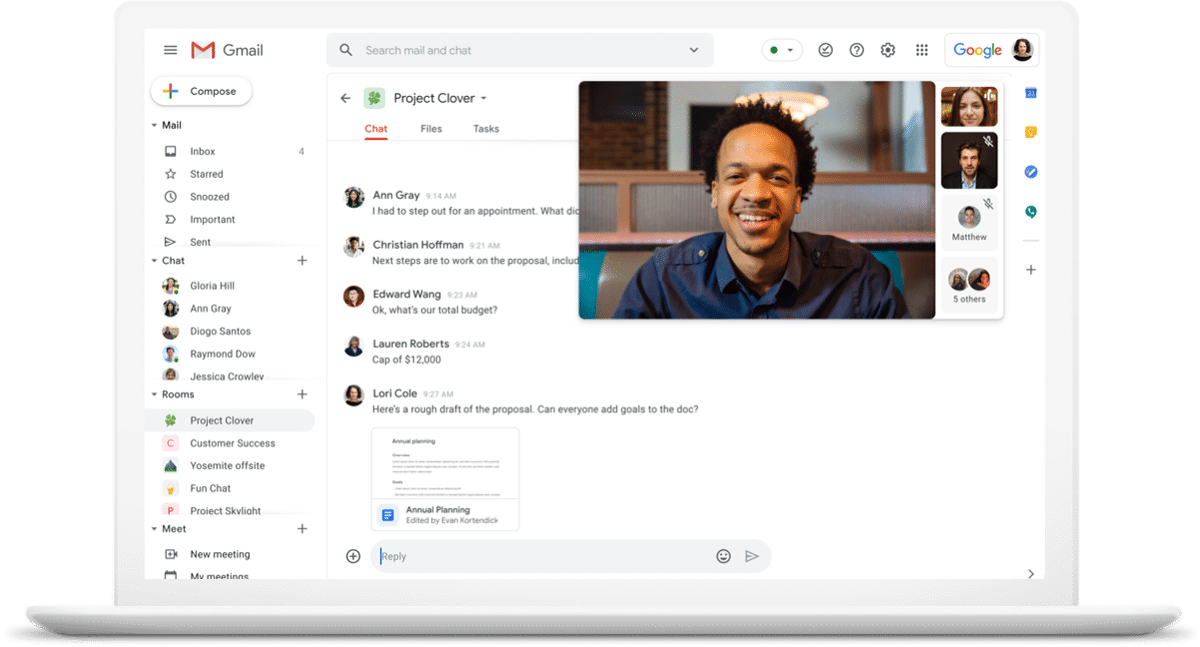
Kamar yadda na ambata a sama, masu amfani da asusun Google kyauta za su iya amfani da dandalin kiran bidiyo na Meet ba tare da wata matsala ba.
Koyaya, ba su da zaɓin da zai ba su damar yin rikodin kunnawa, tilasta wa mai amfani yin amfani da aikace-aikacen ɓangare na uku waɗanda ke ba mu sakamako iri ɗaya, amma suna buƙatar shigar da ƙarin aikace-aikacen.
Idan kana son yin rikodin kiran bidiyo na Meet na asali, dole ne ka zama mai amfani da ɗayan asusun Google Workspace masu zuwa:
- Ma'aikacin Wurin Aiki ɗaya ɗaya
- Ainihin kawai
- Asusun ilimi:
- Ilimi Plusari
- Koyarwa da Koyo
- Asusun kasuwanci:
- Ainihin kawai
- Standard
- Plus
- Asusun kasuwanci:
- Standard
- Plus
Idan kuna da ɗaya daga cikin waɗannan asusun, ba za ku sami matsala yin rikodin kiran bidiyo ta hanyar saduwa ba muddin:
- Kai ne mai shirya taron.
- Kasance cikin ƙungiya ɗaya da kamfanin da ya ƙirƙira ta.
Idan kana cikin kiran bidiyo tare da ɗaya daga cikin asusun da aka kunna wannan zaɓi, ba kai ne mai tsarawa ko wani ɓangare na kamfanin da ke yin sa ba, ba za ka iya yin rikodin kiran bidiyo na asali ba.
Kuna iya yin rikodin ta ta amfani da wasu aikace-aikacen da za mu yi magana game da su daga baya.
Abin da abun ciki ke rikodin a Haɗu da kiran bidiyo
Duk abubuwan da aka nuna a cikin kiran bidiyo za a yi rikodin su, duka hotuna na mahalarta da duk takaddun da aka raba a cikin kiran bidiyo.
Duk saƙonnin taɗi da aka raba su ma an haɗa su. Ba za a yi rikodin sanarwar da ke da alaƙa da tattaunawar kamar shigarwa ko fita na sabbin masu amfani ba.
Ina aka ajiye rikodin Meet?
Ana adana duk rikodin kiran bidiyo na Meet a cikin babban fayil ɗin Rakodin Haɗuwa na asusun Google Drive na mai amfani da ya yi rikodin shi.
Da zarar an yi rikodin fayil ɗin, za mu iya zazzage shi kamar fayil ɗin al'ada ko raba shi tare da wasu mutane kai tsaye daga asusun Google Drive ɗin mu.
Yadda ake yin rikodin a cikin Meet na asali

Idan kana da asusun Google daga waɗanda na ambata a sama, kun cika buƙatun da ake buƙata kuma kuna son yin rikodin kiran bidiyo, dole ne ku bi matakan da na nuna muku a ƙasa:
- Abu na farko da ya kamata mu yi shi ne ƙirƙirar taro ko shiga ɗaya inda aka gayyace mu.
- Na gaba, danna maɓallin Ayyuka, wanda yake a ƙasan dama na aikace-aikacen.
- Na gaba, danna kan Rikodi> Fara. A wannan lokacin, duk mahalarta zasu sami sanarwar cewa ana yin rikodin kiran bidiyo.
- Don dakatar da rikodin, danna Ayyuka > Rikodi > Dakatar da rikodi.
Yadda ake yin rikodi akan Haɗu da aikace-aikacen ɓangare na uku
Idan ba ku da asusun da zai ba ku damar yin rikodin kiran bidiyo da kuka yi tare da abokan ku, danginku ... duk ba a ɓace ba.
Mafi sauƙin bayani don amfani da duk wani aikace-aikacen da ke ba mu damar yin rikodin allon kwamfutar mu tare da sauti.
Barikin Wasannin Xbox
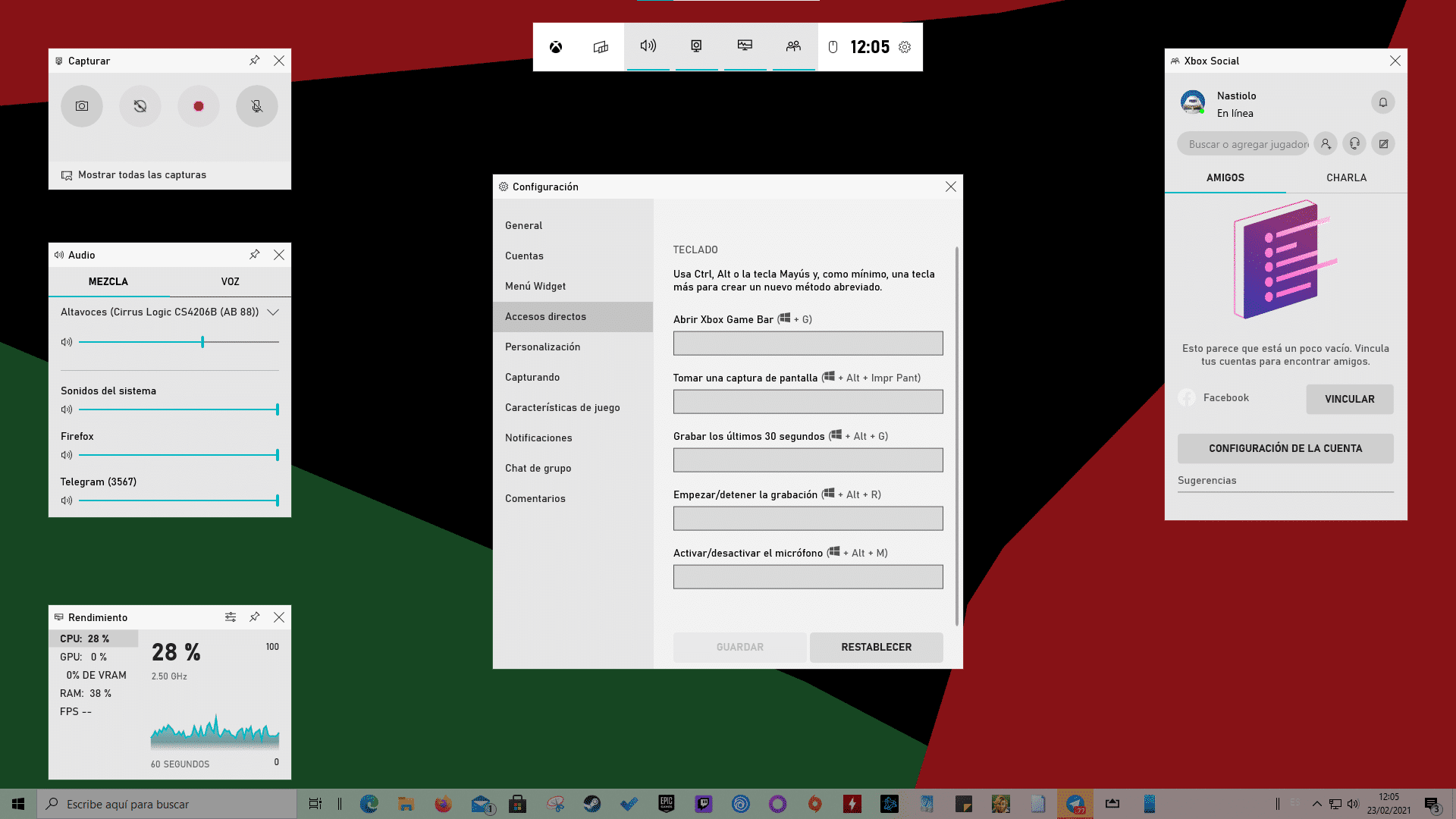
Mafi sauƙi kuma mafi arha mafita da muke da ita don yin rikodin Saduwa da kiran bidiyo akan Windows shine amfani da Barn Wasan Xbox.
Ba kamar sauran aikace-aikacen da ke ba mu damar yin rikodin allo ko tebur na kwamfutarmu ba, tare da Xbox Game Bar za mu iya yin rikodin allon wasanni da aikace-aikacen da muka buɗe a gaba, fiye da isa ga abin da muke nema.
Bar Bar na Xbox na asali ne akan Windows 10 da sama, don haka ba kwa buƙatar shigar da wasu ƙa'idodi na ɓangare na uku don amfani da su. Dole ne mu danna haɗin maɓallin Windows Key + G.
An sanya ke dubawa a saman duk aikace-aikacen da muka buɗe. A saman hagu, mun sami panel Watsawa da Ɗaukarwa.
A cikin wannan rukunin, muna danna maɓallin da da'irar ke wakilta. Bayan haka, za mu je wurin Audio panel mu duba cewa an kunna sautin aikace-aikacen Meet don a nada shi.
Yi rikodin allo akan Mac
Kamar yadda a cikin Windows babu buƙatar shigar da aikace-aikacen ɓangare na uku, Apple kuma yana ba masu amfani da Mac damar yin rikodin aikace-aikacen a cikin bidiyo tare da daidaitaccen sauti.
Tsarin yana da sauƙi kamar danna Command + Shift + 5. Na gaba, za mu zaɓi bidiyo da aikace-aikacen da muke son yin rikodin bidiyo, tare da sauti.
Dakata
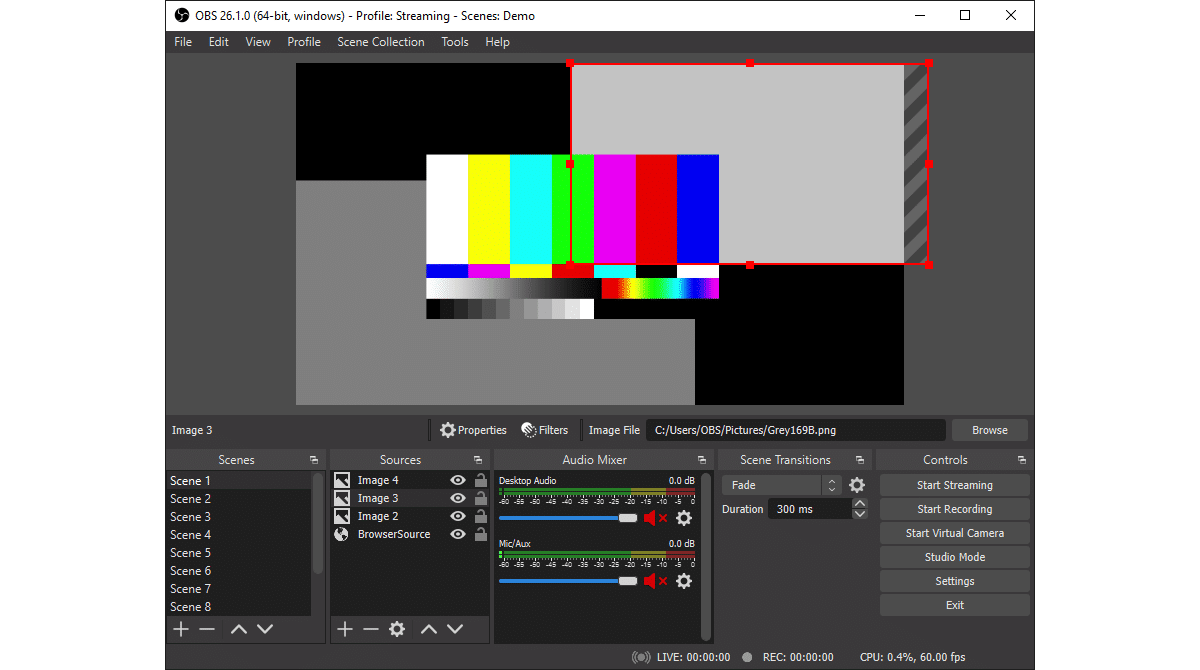
Idan kwamfutarka ta tsufa kuma zaɓin yin rikodin allo na Xbox Game ba ya samuwa, mafi kyawun zaɓi da ake samu shine amfani da app na OBS.
OSB ne gaba daya free wanda ake amfani dashi don watsa bidiyo kuma wanda ya haɗa da yiwuwar yin rikodin allo tare da sauti.
A yayin da Mac ɗinku ba shi da wannan zaɓi ko ɗaya, mafita ta kasance iri ɗaya, yi amfani da OBS.